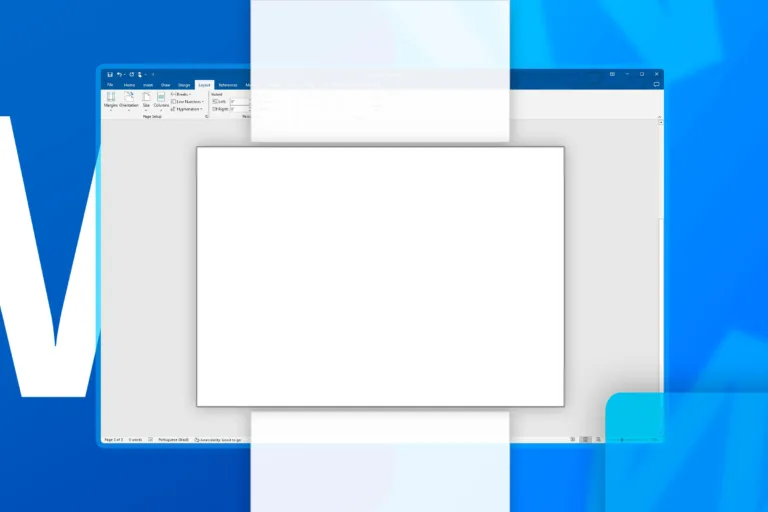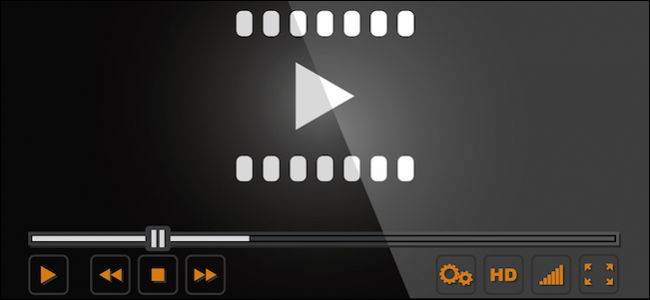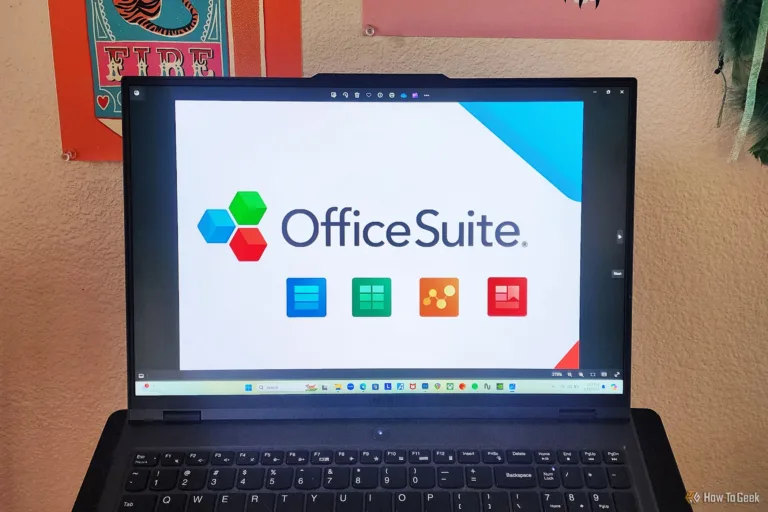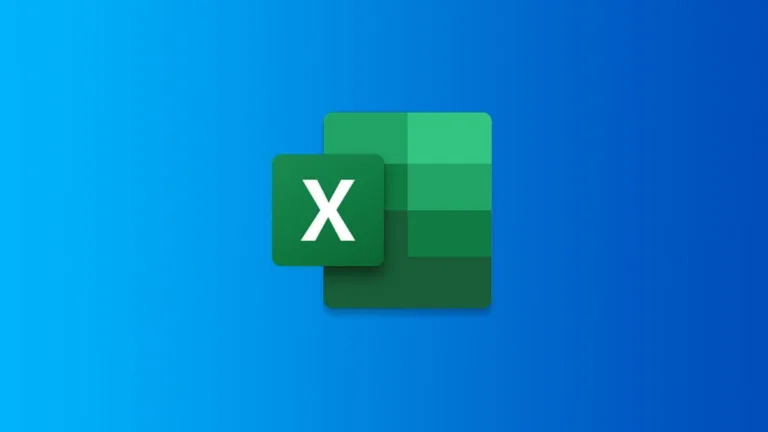La capacidad de ejecutar aplicaciones gráficas de Linux en un entorno de Windows es una funcionalidad muy apreciada por muchos usuarios, especialmente aquellos que trabajan en entornos mixtos. Utilizando PuTTY, una herramienta que ha evolucionado a lo largo de los años, es posible establecer conexiones remotas y ejecutar aplicaciones gráficas de manera eficiente. Este artículo te guiará a través del proceso de instalación y uso de PuTTY para abrir aplicaciones GUI de forma remota, facilitando así la interacción entre diferentes sistemas operativos.
PuTTY es un cliente SSH que permite a los usuarios conectarse a otros ordenadores de forma remota. Aunque fue diseñado originalmente para Windows, su versatilidad le ha permitido ser adaptado a múltiples plataformas. En este artículo, exploraremos cómo instalar PuTTY, configurarlo para la ejecución de aplicaciones gráficas y cómo cerrar la conexión de manera segura.
Para comenzar a utilizar PuTTY, es fundamental tenerlo instalado en tu sistema. A continuación, se presentan las instrucciones específicas para diferentes sistemas operativos.
 Nano editor tutorial: Guía completa del editor de texto Nano
Nano editor tutorial: Guía completa del editor de texto NanoInstalación en Windows
Para los usuarios de Windows, la instalación de PuTTY es bastante sencilla. Solo necesitas seguir estos pasos:
- Visita la página oficial de PuTTY.
- Descarga el instalador correspondiente a tu sistema.
- Ejecuta el instalador y sigue las instrucciones en pantalla.
Instalación en Linux
Si eres usuario de Linux, la instalación de PuTTY varía según la distribución que estés utilizando. Aquí te mostramos cómo hacerlo en algunas de las distribuciones más populares:
- Ubuntu: Abre la terminal y ejecuta el comando
sudo apt-get install putty. - Fedora: Utiliza el comando
sudo dnf install putty. - Manjaro: Ejecuta
sudo pacman -Syu putty.
Una vez que hayas instalado PuTTY, estarás listo para configurarlo y comenzar a utilizarlo.
Uso de PuTTY en Windows
Si estás utilizando PuTTY en Windows, hay un paso adicional que debes considerar: la instalación de un servidor X. Las aplicaciones gráficas de Linux requieren un servidor X para funcionar correctamente, y Windows no incluye uno por defecto. Para este propósito, se recomienda instalar Xming, que es un servidor X ligero y fácil de usar.
Instalación de Xming
Para instalar Xming, sigue estos pasos:
- Descarga Xming desde su sitio web oficial.
- Ejecuta el instalador y acepta las configuraciones predeterminadas.
- Una vez instalado, Xming se ejecutará automáticamente y aparecerá como un icono en la bandeja del sistema.
Con Xming en funcionamiento, estarás listo para iniciar PuTTY y establecer una conexión remota.
Iniciando PuTTY
Una vez que hayas instalado PuTTY y Xming, es hora de iniciar la aplicación. Puedes encontrar PuTTY en el menú de inicio de Windows. Si eres usuario de GNOME, puedes presionar la tecla Super y escribir «putty» para abrirlo rápidamente.
Configuración de la Conexión
Al abrir PuTTY, verás una ventana donde deberás ingresar la dirección IP o el nombre de red del ordenador remoto al que deseas conectarte. Asegúrate de que un servidor SSH esté en funcionamiento en ese ordenador.
Para preparar la conexión, sigue estos pasos:
- En el panel lateral, busca la entrada «SSH» y expándela.
- Luego, expande «Auth» y selecciona «X11».
- Marca la casilla «Enable X11 forwarding» para permitir la ejecución de aplicaciones gráficas.
Después de configurar estas opciones, regresa a la parte superior del panel lateral, selecciona «Session», nombra tu configuración en el campo «Saved Sessions» y haz clic en «Save». Esto facilitará futuras conexiones.
Conexión con PuTTY
Ahora que has configurado PuTTY, es momento de conectarte al ordenador remoto. Haz clic en «Open» para iniciar la conexión. Si es la primera vez que te conectas, aparecerá una advertencia de seguridad. Acepta la advertencia y se abrirá una ventana de terminal.
Autenticación
En la ventana de terminal, deberás ingresar tu nombre de usuario y contraseña del sistema remoto. Una vez autenticado, verás el símbolo del sistema del ordenador remoto, lo que indica que estás conectado correctamente.
Ejecución de Aplicaciones Gráficas
Con la conexión establecida, ahora puedes ejecutar aplicaciones gráficas de Linux en tu escritorio de Windows. Este es uno de los aspectos más impresionantes de utilizar PuTTY con GUI. Para iniciar una aplicación gráfica, simplemente escribe su nombre en la línea de comandos.
Ejemplos de Aplicaciones
Aquí hay algunos ejemplos de cómo ejecutar aplicaciones gráficas:
- Para editar el archivo
.bashrc, puedes utilizar el editor de texto «leafpad» con el comandoleafpad .bashrc. Esto abrirá el editor con el archivo cargado. - Si deseas navegar por Internet, puedes iniciar el navegador «epiphany» escribiendo
epiphany.
Lo sorprendente es que este proceso también funciona en Windows, permitiendo que aplicaciones de Linux, como el IDE de Python «idle», se ejecuten en el escritorio de Windows, aunque con las características de ventana de Linux, gracias a PuTTY y Xming.
Cierre de la Conexión
Una vez que hayas terminado de trabajar con las aplicaciones gráficas, es importante cerrar la conexión de manera adecuada. Para hacerlo, asegúrate de cerrar todas las aplicaciones que hayas abierto. Luego, en la ventana de terminal de PuTTY, utiliza el comando exit para cerrar la sesión de manera segura.
Importancia del Cierre Correcto
Cerrar la conexión correctamente no solo asegura que no queden procesos abiertos en el servidor remoto, sino que también ayuda a mantener la seguridad de tu sistema. Es una buena práctica siempre cerrar las sesiones de forma ordenada.
Integración entre Sistemas Operativos
La capacidad de ejecutar aplicaciones de Linux en un escritorio de Windows con unos pocos pasos sencillos es un testimonio de la versatilidad de PuTTY. Esta integración entre sistemas operativos no solo mejora la productividad, sino que también permite a los usuarios aprovechar lo mejor de ambos mundos.
Beneficios de Usar PuTTY
- Facilidad de uso: La interfaz de PuTTY es intuitiva y fácil de navegar.
- Versatilidad: Permite conexiones a múltiples sistemas operativos y la ejecución de aplicaciones gráficas.
- Seguridad: Utiliza el protocolo SSH, que proporciona una conexión segura.
Al utilizar PuTTY y un servidor X, los usuarios pueden disfrutar de una experiencia fluida al trabajar en entornos mixtos, lo que demuestra que la tecnología puede facilitar la colaboración y la eficiencia en el trabajo diario.